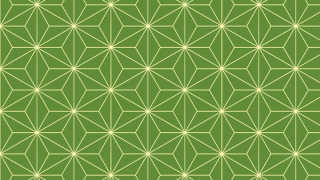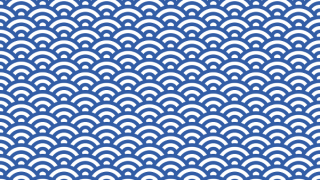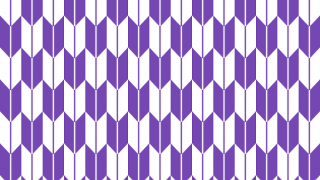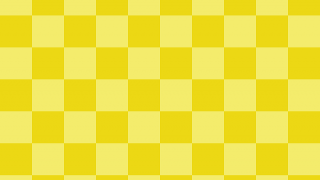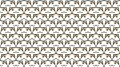画像編集ソフト「GIMP」は今年で20周年を迎えるそうです!
無料なのにPhotoshopeやIllustratorに負けないくらいのことができるすごいソフトです!
「フォトショやイラレを買うほどじゃないけど…」
という人は一度使ってみてはいかがでしょうか?
今回はGIMP公式サイトから最新版のGIMP2.8.16をダウンロード&インストールします。
GIMPをダウンロード&インストールする
今までLisanetさんのUFRawをはじめ写真編集に便利なプラグインが組み込まれたGIMP2.8.14を使っていましたが、[テキスト]で日本語を直接入力できず少し不便でした。
しかし、今回インストールする公式GIMP2.8.16…
なんと[テキスト]で日本語入力ができるようになっていました!
(公式GIMPは2.8.14から日本語化していたようです)
では、まずGIMP公式サイトに行きます!
「DOWNLOAD 2.8.16」をクリックします。
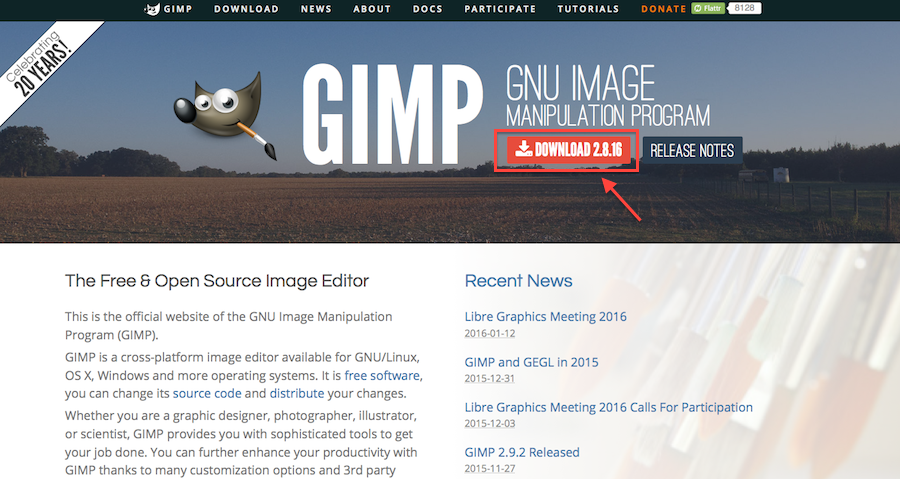
次に「Download GIMP 2.8.16 directly」をクリックします。
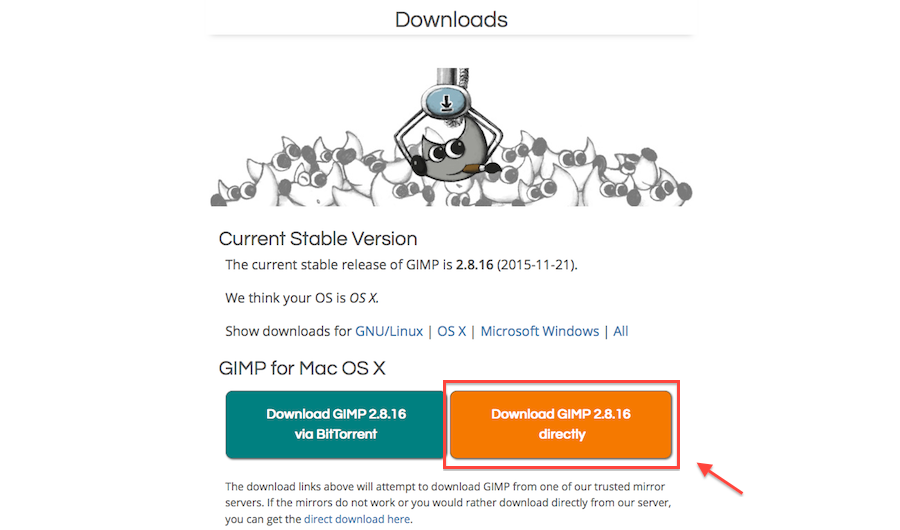
ダウンロードが完了したら自動的にファイルが開きます。
開かない場合はダブルクリックして開きます。
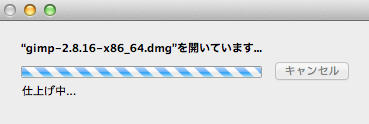
この「GIMP.app」をアプリケーションフォルダにドラック&ドロップして完了です!
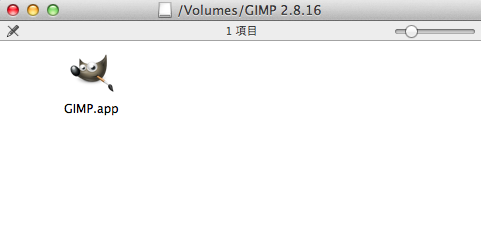
さっそくアプリケーションフォルダにあるGIMPをクリックして起動してみましょう。
初めて起動するときは立ち上がるまで少し時間がかかります。

GIMP2.8.16はこんな感じです!

[テキスト]から日本語入力ができました!
レイヤーの名前も日本語入力できるようになってるのが地味にすごくうれしい!
[テーマ]が2種類しかなかったり、Lisanet版にはあったプラグインがなかったりするので、必要なものを新たに入れようと思います。
写真編集に特化したLisanet版GIMP
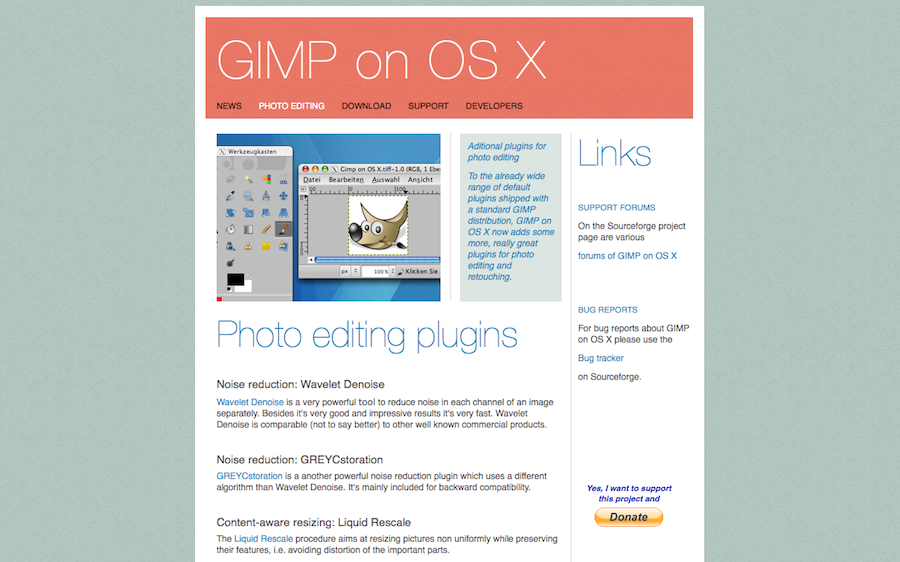
写真のRAWファイルを現像することができるUFRawや写真編集に便利なプラグインが入っているLisanetさんビルドのGIMPはこちらからダウンロードできます。
まとめ
無料なのにPhotoshopeのような写真編集やIllusttatorのようにイラストを作成できるGIMPが完全日本語化(かな?)したのはうれしいです。
UFRawを使うためLisanetさんビルドのGIMPを使っていましたが、UFRawを使いこなせず使っていなかったので、公式の最新版GIMPに移行することにしました。
[テキスト]でそのまま日本語入力できるのは本当に助かります。
※追記:Lisanet版にあった[Web用に保存](Save for Web)のプラグインがなかったので、入れようとGIMP Plugin Registryを探したのですが、[Save for Web]はWindows版のみでMac版はありませんでした。
自分でコンパイル(?)することも可能のようですが……初心者にはハードルが高すぎましたorz
[Web用に保存]はよく使うので、またLisanet版にお世話になることにしました(汗)